Valorant มักมีปัญหากับการเชื่อมต่อและข้อผิดพลาดของเซิร์ฟเวอร์
- นับตั้งแต่เปิดตัวแอป แอปประสบปัญหาทางเทคนิคบางอย่าง ซึ่งผู้ใช้ได้รายงานหลายกรณี
- โดยปกติแล้วจะเป็นปัญหาทั่วไปเมื่อใดก็ตามที่คุณประสบปัญหากับเซิร์ฟเวอร์ Valorant
- การรับประกันความเร็วเครือข่ายที่เสถียรโดยไม่มีปัญหาอาจเป็นวิธีที่ยอดเยี่ยมในการระบุปัญหาของเซิร์ฟเวอร์

- CPU, RAM และตัว จำกัด เครือข่ายพร้อมตัวฆ่าแท็บร้อน
- ผสานรวมกับ Twitch, Discord, Instagram, Twitter และ Messengers โดยตรง
- การควบคุมเสียงในตัวและเพลงที่กำหนดเอง
- ธีมสีที่กำหนดเองโดย Razer Chroma และบังคับให้หน้ามืด
- ฟรี VPN และตัวบล็อกโฆษณา
- ดาวน์โหลด Opera GX
ในบางครั้ง ผู้เล่นอาจพบว่าการตั้งค่าของตนถูกรีเซ็ต เมื่อใดก็ตามที่สิ่งนี้เกิดขึ้น เกมมักจะแสดงข้อความแสดงข้อผิดพลาดว่า Valorant ไม่สามารถบันทึกการตั้งค่าไปยังเซิร์ฟเวอร์ได้ ในกรณีอื่นๆ ผู้ใช้รายงานว่าพบข้อผิดพลาด Valorant ในการดึงชุดข้อมูลจากเซิร์ฟเวอร์
Valorant เป็นเกมที่พัฒนาและวางจำหน่ายในปี 2020 โดย Riot Games เป็นเกมยิงครั้งแรกที่เล่นฟรีสำหรับผู้ใช้ที่ชื่นชอบเกมยิงปืน อย่างไรก็ตาม นับตั้งแต่เปิดตัว แอปประสบปัญหาทางเทคนิคบางอย่างที่ผู้ใช้รายงาน
หากคุณพบข้อผิดพลาดในการเรียกการตั้งค่าจากเซิร์ฟเวอร์ใน Valorant และคุณไม่รู้ว่าเหตุใดจึงเกิดขึ้น กังวลน้อยลง; ในบทความนี้ เราจะอธิบายว่าทำไม Valorant จึงล้มเหลวในการบันทึกการตั้งค่าไปยังเซิร์ฟเวอร์ และสิ่งที่คุณสามารถแก้ไขได้
ทำไม Valorant ไม่สามารถบันทึกการตั้งค่าไปยังเซิร์ฟเวอร์ได้?
- ปัญหาการเชื่อมต่อเซิร์ฟเวอร์: หาก Valorant ไม่สามารถบันทึกการตั้งค่าไปยังเซิร์ฟเวอร์ อาจเป็นเพราะเซิร์ฟเวอร์ไม่ทำงานหรือไม่เสถียร อย่างไรก็ตาม ในบางกรณี ปัญหาการเชื่อมต่ออินเทอร์เน็ตอาจทำให้ Valorant ไม่ตอบสนองต่อการตั้งค่าที่บันทึกไว้ ส่วนใหญ่ การตั้งค่าจะกลับไปเป็นค่าเริ่มต้น
- ไม่สามารถตรวจสอบข้อมูลในเครื่องได้: เมื่อไคลเอนต์ Valorant ไม่สามารถตรวจสอบข้อมูลในเครื่องของคุณในการบันทึกการตั้งค่าเกมของคุณได้ อาจทำให้ Valorant ไม่สามารถบันทึกการตั้งค่าไปยังเซิร์ฟเวอร์ได้
เคล็ดลับด่วน:
เราทุกคนใช้เบราว์เซอร์ขณะเล่นเกม ดังนั้นอาจใช้เครือข่ายบางส่วนที่จำเป็นสำหรับ Valorant นั่นเป็นเหตุผลที่เราแนะนำให้ลองใช้เบราว์เซอร์ที่สามารถจำกัดการใช้แบนด์วิดท์ได้
Opera GX เป็นบราวเซอร์สำหรับเล่นเกมที่สามารถตั้งค่าขีดจำกัดของเครือข่ายที่เบราว์เซอร์ใช้ ดังนั้นเกมของคุณสามารถรันได้โดยไม่มีปัญหา ยิ่งไปกว่านั้น ขีดจำกัดยังสามารถตั้งค่าเป็น CPU และ RAM เพื่อประสบการณ์การเล่นเกมที่ราบรื่น

Opera GX
อย่าจำกัดตัวเองในขณะที่เล่นเกม กำหนดขีดจำกัดด้วย Opera GX
ฉันจะแก้ไขความล้มเหลวในการบันทึกการตั้งค่าไปยังเซิร์ฟเวอร์ได้อย่างไร
1. ตรวจสอบความเร็วและคุณภาพของเครือข่าย
- ก่อนอื่นให้รีบูทของคุณ พีซีที่ใช้วินโดวส์
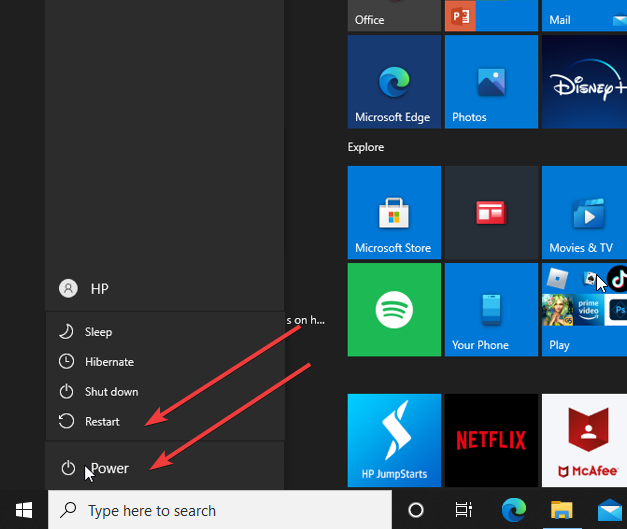
- หากคุณกำลังใช้ a การเชื่อมต่อสายเคเบิลตรวจสอบให้แน่ใจว่าทุกอย่างเชื่อมต่ออย่างถูกต้องและหากเป็น การเชื่อมต่อแบบไร้สาย, ตรวจสอบ a สัญลักษณ์การเชื่อมต่อที่ จำกัด ในการเชื่อมต่อของคุณ
- ถอดปลั๊กทุกอย่างออกจาก แหล่งเชื่อมต่อ หากมีปัญหากับ การเชื่อมต่ออินเทอร์เน็ต.
- นอกจากนี้ ให้ถอดปลั๊ก เราเตอร์ จาก ปลั๊กไฟ

- เชื่อมต่อ .อีกครั้ง เราเตอร์ เพื่อ ปลั๊กไฟหลังจากรอ 30 วินาที
- จากนั้นรีสตาร์ทการเชื่อมต่อกับอุปกรณ์ของคุณและตรวจสอบว่าเสถียรและทำงานได้ดีหรือไม่
เคล็ดลับจากผู้เชี่ยวชาญ: ปัญหาพีซีบางอย่างแก้ไขได้ยาก โดยเฉพาะอย่างยิ่งเมื่อพูดถึงที่เก็บที่เสียหายหรือไฟล์ Windows ที่หายไป หากคุณกำลังมีปัญหาในการแก้ไขข้อผิดพลาด ระบบของคุณอาจเสียหายบางส่วน เราแนะนำให้ติดตั้ง Restoro ซึ่งเป็นเครื่องมือที่จะสแกนเครื่องของคุณและระบุว่ามีข้อผิดพลาดอะไร
คลิกที่นี่ เพื่อดาวน์โหลดและเริ่มการซ่อมแซม
บางครั้ง ข้อผิดพลาด Valorant cfg อาจปรากฏขึ้นเนื่องจากการเชื่อมต่ออินเทอร์เน็ตไม่เสถียร ซึ่งขัดขวางความสามารถในการดึงการตั้งค่าเซิร์ฟเวอร์ของคุณ
2. ปิดเกมเมื่อเซิร์ฟเวอร์ล่ม
- คลิกที่ Alt + F4 เพื่อปิดเกม
ทันทีที่คุณพยายามบันทึก และคุณได้รับแจ้งว่าไม่สามารถบันทึกการตั้งค่าได้ ปิดเกม เมื่อคุณเสร็จสิ้นไคลเอนต์เกมอย่างรวดเร็วเพียงพอ มันจะป้องกันการตั้งค่าของ Valorant จากการรีเซ็ต
3. สำรองข้อมูลการตั้งค่า Valorant ของคุณ
- กด ปุ่ม Windows, ค้นหา Regedit และเปิดมัน
- นำทางผ่านเส้นทางต่อไปนี้:
Windows%LOCALAPPDATA%\VALORANT\Saved\Config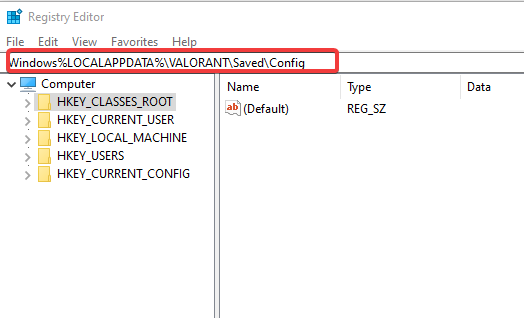
- ค้นหา .ของคุณ การตั้งค่าของ Valorant โฟลเดอร์และคัดลอก การตั้งค่า.
- จากนั้นบน เมนูเดสก์ท็อป, คลิกขวาที่ใดก็ได้แล้วเลือก ใหม่ จากตัวเลือกป๊อปอัป
- เลือก เอกสารข้อความ จากตัวเลือกที่มี
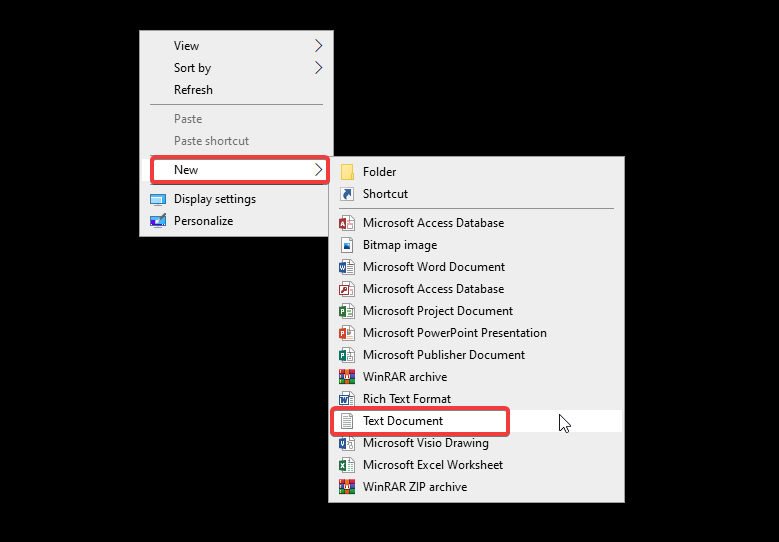
- จากนั้นวางสำเนา การตั้งค่าความกล้าหาญ เข้าไปใน เอกสารข้อความ.
คุณไม่จำเป็นต้องลองใช้วิธีแก้ปัญหาทั้งหมดที่มีให้ข้างต้น ให้เลื่อนลงมาเพื่อหาคำตอบว่าข้อใดเหมาะกับปัญหาข้อผิดพลาด Valorant ของคุณมากที่สุด
- Paradox Launcher: 12 ปัญหาที่พบบ่อยที่สุด & วิธีแก้ไข
- วิธีเล่น Myst Game Series บนพีซี Windows 10/11 ของคุณ
- 3 วิธีง่ายๆ ในการลบบันทึกบน Steam Cloud จากพีซีของคุณ
ฉันจะโอนการตั้งค่า Valorant ได้อย่างไร?
- ค้นหา การตั้งค่า ในหน้า Crosshair ที่คุณสามารถ อัปโหลดและดาวน์โหลด
- เลือก ไอคอนลูกศรขึ้น ถึง รหัสส่งออก ไปยังคลิปบอร์ดของคุณ (คุณจะสังเกตเห็นอักขระและค่าสุ่ม 20 ตัว)
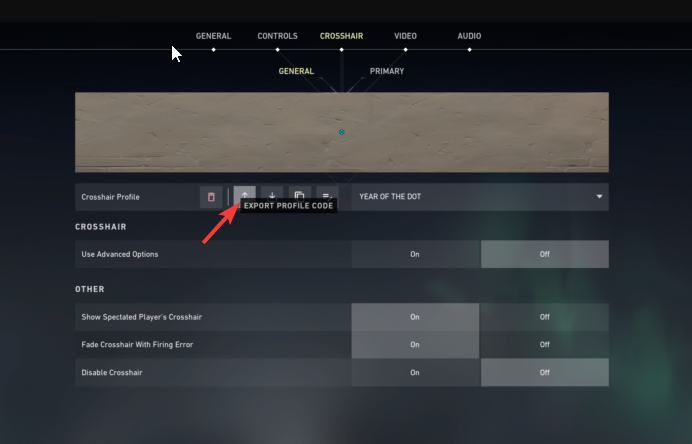
- แล้ว, ที่อัพโหลด พวกเขาออนไลน์หรือ แบ่งปัน พวกเขากับเพื่อนของคุณ
วิธีแก้ปัญหาข้างต้นควรแก้ไขข้อผิดพลาด Valorant ในการดึงการตั้งค่าจากเซิร์ฟเวอร์ นอกจากนี้ ผู้ใช้ส่วนใหญ่อ้างว่าการสำรองข้อมูลเป็นสิ่งสำคัญในการรักษาการตั้งค่าของตนให้ปลอดภัย
สรุป คุณสามารถตรวจสอบหนึ่งในบทความของเราเกี่ยวกับวิธีการแก้ไข ข้อผิดพลาด Vanguard Windows 11 ของ Valorant. นอกจากนี้เรายังมีคำแนะนำเกี่ยวกับ แก้ไข Valorant ไม่ทำงานบน Windows 11.
หากคุณมีคำถามและข้อเสนอแนะโปรดทิ้งไว้ในส่วนความคิดเห็น เราอยากได้ยินจากคุณ
 ยังคงมีปัญหา?แก้ไขด้วยเครื่องมือนี้:
ยังคงมีปัญหา?แก้ไขด้วยเครื่องมือนี้:
- ดาวน์โหลดเครื่องมือซ่อมแซมพีซีนี้ ได้รับการจัดอันดับยอดเยี่ยมใน TrustPilot.com (การดาวน์โหลดเริ่มต้นในหน้านี้)
- คลิก เริ่มสแกน เพื่อค้นหาปัญหาของ Windows ที่อาจทำให้เกิดปัญหากับพีซี
- คลิก ซ่อมทั้งหมด เพื่อแก้ไขปัญหาเกี่ยวกับเทคโนโลยีที่จดสิทธิบัตร (ส่วนลดพิเศษสำหรับผู้อ่านของเรา)
Restoro ถูกดาวน์โหลดโดย 0 ผู้อ่านในเดือนนี้


